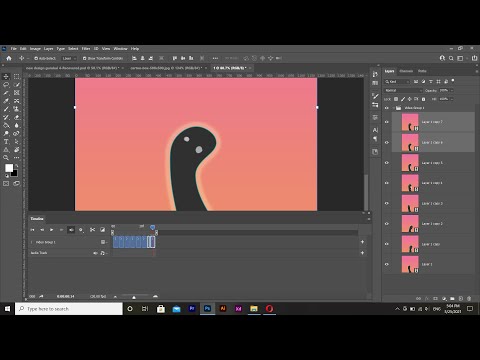ድር ጣቢያቸውን በአስደሳች እነማዎች ለመቅመስ ፈቃደኛ ያልሆነ ማነው? እነማ ከማንኛውም ነገር ፣ ከፊልም ክፈፎችም ቢሆን ሊሠራ ይችላል ፡፡ የታነሙ ጂአይ ምስሎችን ለመፍጠር ብዙ ጊዜ አይፈጅም ፣ ነገር ግን ከሂደቱ ጋር ፈጠራን ካገኙ ውጤቱ ለረጅም ጊዜ ሊያደስትዎት ይችላል።

አስፈላጊ ነው
- Photoshop ፕሮግራም
- VirtualDub ፕሮግራም
- ለአኒሜሽን ክፈፎች የሚዘጋጁበት የቪዲዮ ቁርጥራጭ
መመሪያዎች
ደረጃ 1
ቪዲዮውን በ VirtualDub ውስጥ ይክፈቱ። ይህንን ለማድረግ ከፋይሉ ምናሌ ውስጥ የክፍት ቪዲዮ ፋይልን ትዕዛዝ ይጠቀሙ ፡፡ በሚከፈተው መስኮት ውስጥ በግራ መዳፊት አዝራሩ ላይ ጠቅ በማድረግ የሚያስፈልገውን ፋይል ይምረጡ እና “ክፈት” ቁልፍን ጠቅ ያድርጉ ፡፡
ደረጃ 2
ከሚያንቀሳቅሱበት ባለብዙ ፎቅ ሰነድ ይፍጠሩ። ይህንን ለማድረግ የቪድዮው ክፍል የሚጀመርበትን ክፈፍ ያግኙ ፣ ወደ ተንቀሳቃሽ ምስል (ጂአይፒ) ለመቀየር ፡፡ በቪዲዮው ቁልፍ ክፈፎች ውስጥ ለማሰስ በ VirtualDub መስኮቱ ታችኛው ክፍል ላይ ያለውን ሶስት ማእዘን እና ቁልፍ ቁልፍን ይጠቀሙ። የቁልፍ ሰሌዳ አቋራጭ Ctrl + 1 ን በመጠቀም ክፈፉን ወደ ቅንጥብ ሰሌዳው ይቅዱ። በፎቶሾፕ ውስጥ Ctrl + N የቁልፍ ሰሌዳ አቋራጭን በመጠቀም አዲስ ሰነድ ይፍጠሩ እና የ Ctrl + V ቁልፍ ሰሌዳ አቋራጭ በመጠቀም የተቀዳውን ክፈፍ በእሱ ውስጥ ይለጥፉ። ወደ VirtualDub ይመለሱ ፣ ወደ ቀጣዩ የቁልፍ ክፈፍ ይሂዱ ፣ ወደ ቅንጥብ ሰሌዳው ይቅዱት እና በሚቀጥለው ላይ ይለጥፉ ወደ Photoshop ሰነድ ውስጥ ንብርብር ፡፡ እነማውን ለመፍጠር የሚያስፈልጉ ሁሉም ክፈፎች እስኪገለበጡ ድረስ በተመሳሳይ መንገድ ይቀጥሉ።
ደረጃ 3
በፎቶሾፕ ውስጥ የእነማ ፓነል ይክፈቱ ፡፡ ይህንን ለማድረግ ከዊንዶውስ ምናሌ አኒሜሽን ይምረጡ ፡፡
ደረጃ 4
ለእነማው የክፈፎች ቅደም ተከተል ይፍጠሩ። ይህንን ለማድረግ በአንደኛው የዓይነ-ገጽ አዶ ላይ ጠቅ በማድረግ በጣም የመጀመሪያው ክፈፍ ከተጫነበት በስተቀር በንብርብሮች ቤተ-ስዕል ውስጥ ያሉትን ሁሉንም ንብርብሮች ታይነት ያጥፉ። ድንክዬው በንብርብሩ ግራ በኩል ይገኛል። በአኒሜሽን ፓነል በላይኛው ቀኝ ጥግ ላይ ባለው የሶስት ማዕዘኑ ላይ ግራ-ጠቅ በማድረግ እና ከሚታየው ምናሌ ውስጥ አዲስ ፍሬም በመምረጥ የአኒሜሽን ሁለተኛ ፍሬም ይፍጠሩ። በሁለተኛው ቅጅ ፍሬም የሊዩን ታይነት ያብሩ በአይን ላይ በአዶው ላይ የግራ የመዳፊት አዝራሩን ጠቅ በማድረግ ሁሉንም ሌሎች ክፈፎች በተመሳሳይ መንገድ ይፍጠሩ። የአዲሱ ፍሬም ትዕዛዙን ይጠቀሙ እና የሚቀጥለውን ንብርብር ታይነት ያብሩ።
ደረጃ 5
በአኒሜሽኑ ውስጥ የክፈፉን ቆይታ ያስተካክሉ። ይህንን ለማድረግ በግራ ፍሬም ቁልፍ የመጀመሪያውን ክፈፍ ላይ ጠቅ ያድርጉ ፣ ከዚያ የ Shift ቁልፍን በሚይዙበት ጊዜ በመጨረሻው ክፈፍ ላይ ጠቅ ያድርጉ። ከማንኛውም ክፈፍ በታች ያለውን የክፈፍ ቆይታ የሚያመለክት ሶስት ማእዘን ላይ ጠቅ ያድርጉ። ከተቆልቋዩ ምናሌ ውስጥ ቆይታ ይምረጡ። እነማውን ለመመልከት በእነማ ፓነሎች ታችኛው ክፍል ላይ ያለውን የ Play ቁልፍን ይጠቀሙ ፡፡ አስፈላጊ ከሆነ የክፈፉን ርዝመት ይለውጡ ፡፡
ደረጃ 6
ከፋይል ምናሌው ውስጥ የ “Save For Web” ትዕዛዙን በመጠቀም እነማውን እንደ.gif"